RAD StudioのWindows Desktop Bridge 配置サポートにより、マイクロソフトの Desktop Bridgeを使用して、新規または既存デのスクトップアプリケーションを、IDEから直接Windows 10 ストア対応パッケージとして配置できるようになります。数億といわれるWindows 10デバイス向けに、既存のVCLアプリケーションやFireMonkeyアプリケーションを展開できます。同一のコードを用いながらも、新規顧客の獲得が可能です。
開発、パッケージ、テスト、配置
Windowsデスクトップブリッジにより、Windowsストア向けのアプリケーションを開発、パッケージ、配置する方法をビデオで解説!
開発
Windows Desktop Bridge
RAD StudioのWindows Desktop Bridge 配置サポートを用いれば、IDE内から直接Windows 10ストア対応のWin32およびWin64アプリケーションパッケージを作成できます。Delphi / C++Builderで記述された膨大なアプリケーションコードを、容易に再コンパイル/パッケージ化できます。
Windows 10向けの開発をサポート
既存のコードを活用してモダンなWindows 10ユーザーインターフェイスデザインを採り入れるには、RAD Studioに搭載されたネイティブWinRT/UWPコンポーネントとAPI、Windows 10 VCL UXコントロールを用いるのが最速の手段です。
RAD Studioなら、既存のアプリケーション資産を迅速にWindows 10に適合させることができます。そのアプローチは、他のどのネイティブWindowsツールよりも高速です。
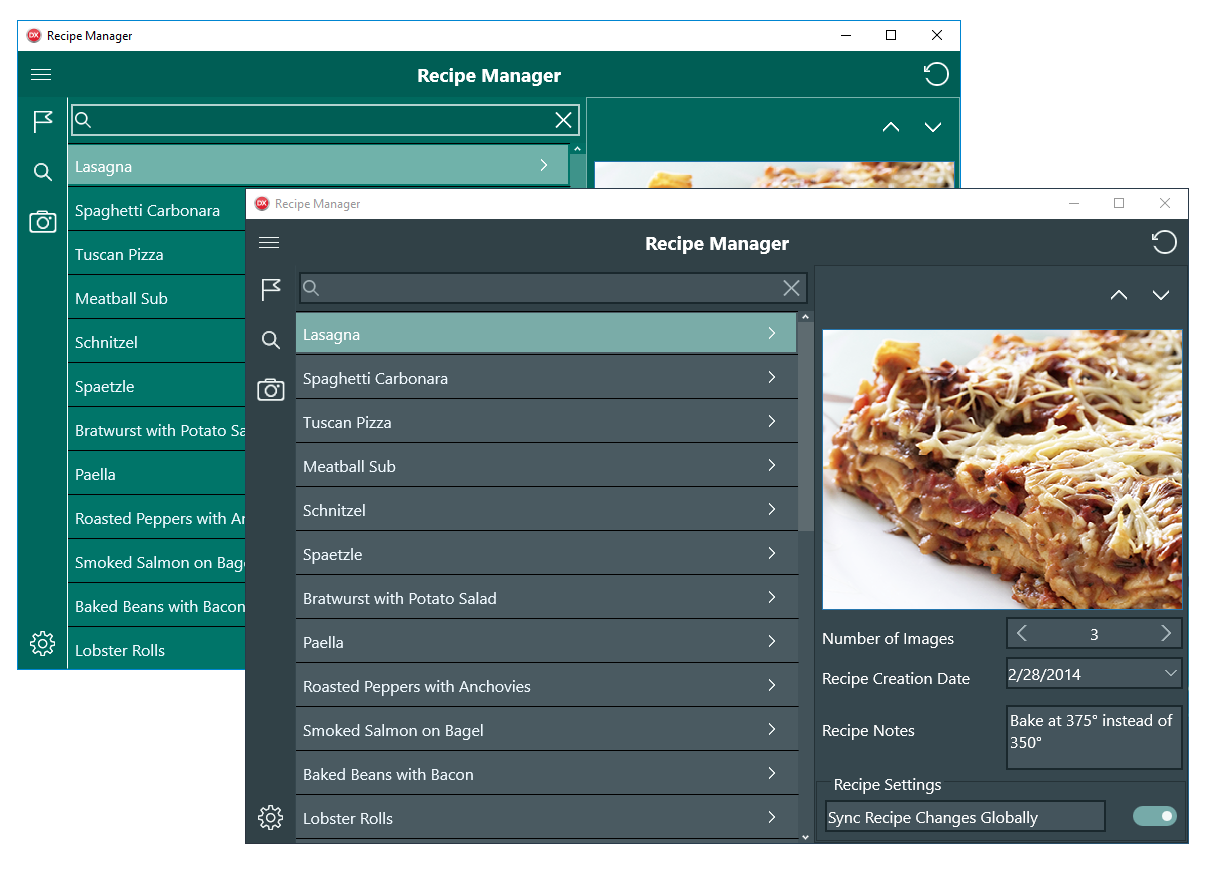
パッケージ
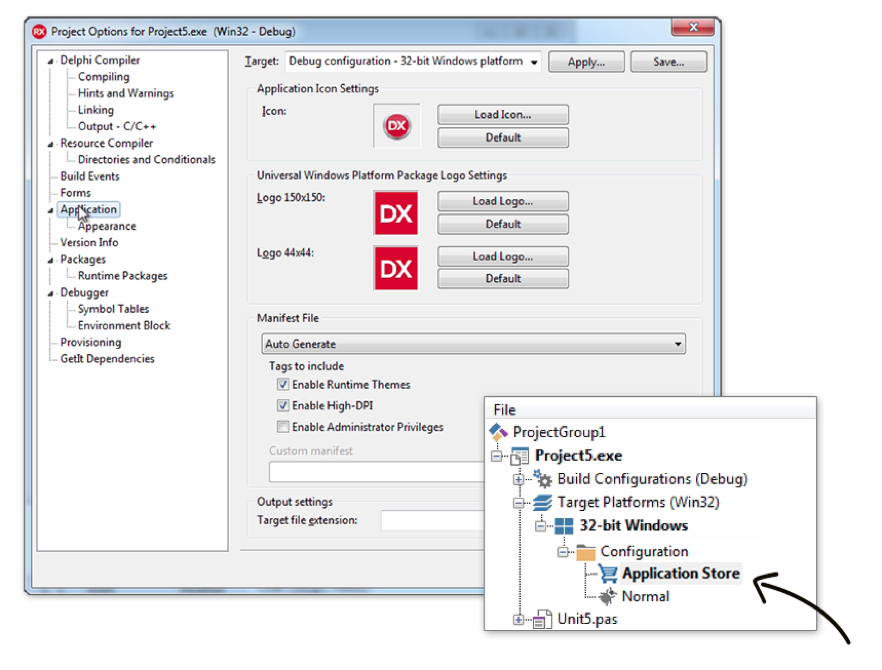
.appxファイル作成手順をIDEに統合
RAD StudioのIDEに統合されたパッケージ化サポート機能により、開発者は迅速かつ容易に、新規または既存のデスクトップアプリケーションをパッケージ化し、膨大なユーザーをターゲットとしたWindows 10ストア向けに提供できます。プロジェクトオプションによって、簡単にアイコン、プロビジョン認証、自動ビルド番号などを設定でき、アジャイル型の継続的インテグレーションに組み入れることが可能です。
アプリケーションのビルドには、以下の2種類のパッケージ作成オプションを選択できます。
• “Ad hoc” - ローカルテストおよび手動の配置
• “Store” - Windows 10ストアに配置可能なAppxパッケージ
パッケージ設定はプロジェクト内で管理され、SVN、Git、Mercurialといったバージョンコントロールに保管できます。
テストと配置
“ad hoc”オプションによるテスト
“ad hoc” ビルドを選択すると、新しくパッケージ化されたアプリケーションをWindows 10 Store用の開発環境とは別の場所でのテストが容易になります。以下のビデオでは、ローカルマシンの設定、証明書の作成とインストール、ローカルの.appxファイルのビルド/インストール/アンインストールの手順を説明しています。
ストアへの配置
設定、テストが完了したら、Windows 10ストアにアプリをアップロードします。
関連情報
Windowsストアについての情報は、マイクロソフトの以下のページをご覧ください。
Windows Desktop Bridge
Applying for Store submission
